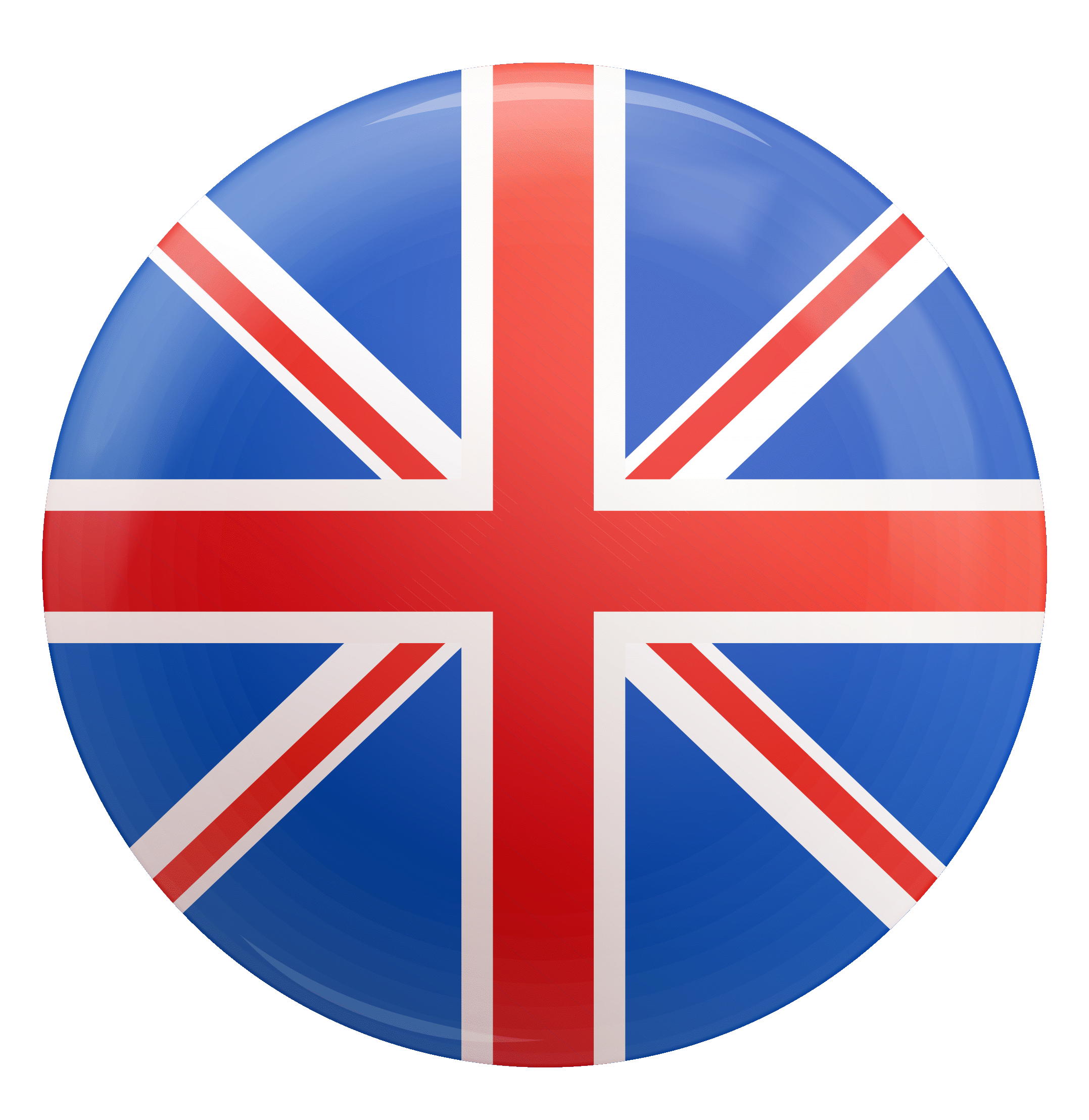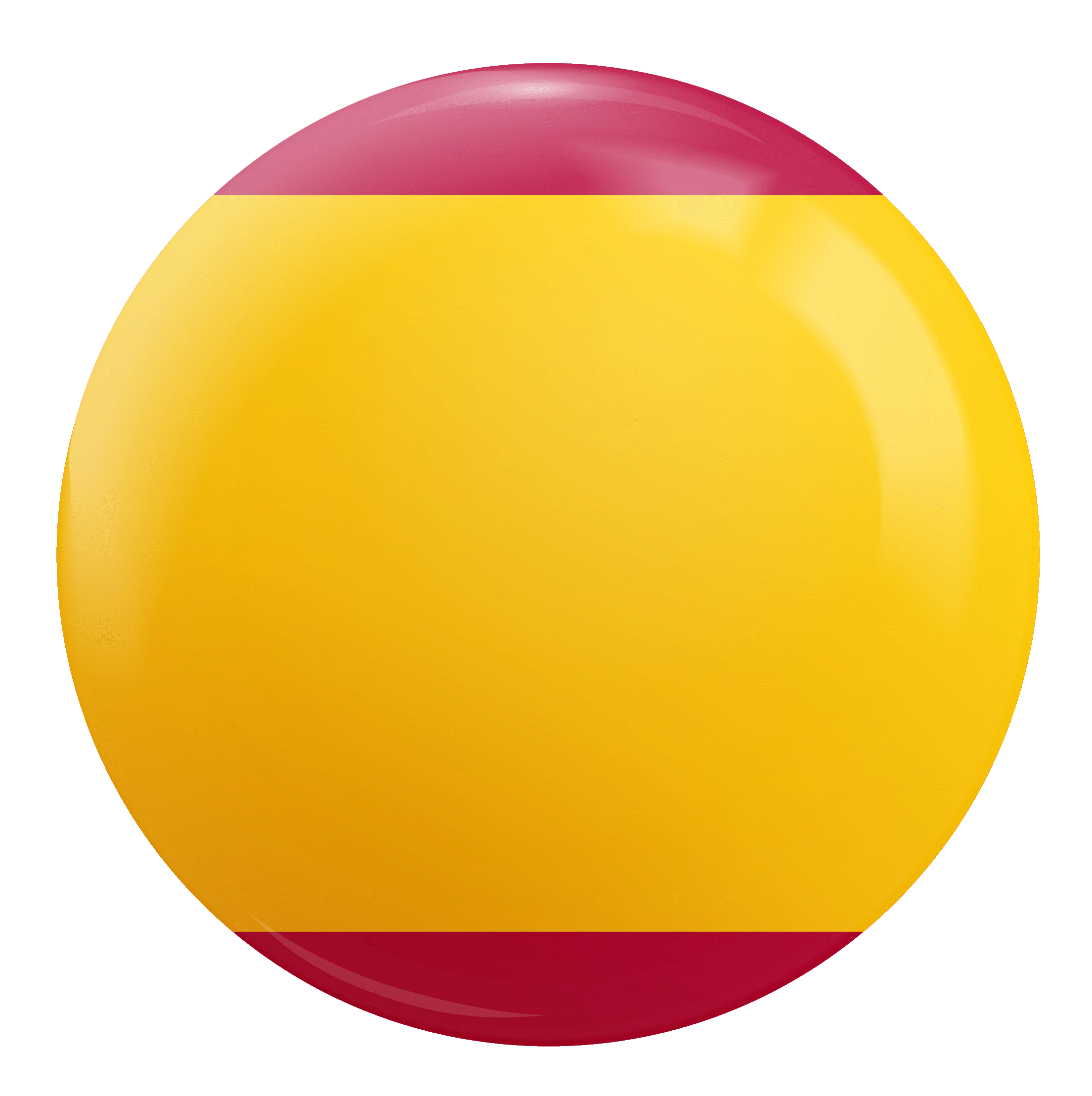RETOUR
RETOUR
un panier existant ou en créer un nouveau.
CHOISIR UN PANIER
CRÉER UN NOUVEAU PANIER
RETOUR
ACCÉDER AU PANIER
de votre commande N°3456.
Elle sera envoyée pour traitement chez Estipharm.
ANNULER
CONFIRMER
CONFIRMATION DE VOTRE COMMANDE
Votre commande n°457892 vient d'être enregistrée
Elle sera traitée dans les meilleurs délais.
RETOUR
Reconduire la commande
Imprimer la commande
Imprimer la facture
Télécharger la facture
RETOUR
RETOUR
Accepter
Imprimer
ANNULER
CONFIRMER
Fermer
SOMMAIRE
Accés aux articles par famille.
Accés Global aux loupes de lecture
Suivi de votre encours financier
Création d'un panier.
Un panier correspond à une Commande. S'il n'existe pas de panier actif , il se crée directement dés que vous ajoutez un article au panier. Toutefois vous pouvez ouvrir plusieurs paniers simultanément en cliquant sur Panier actif ,puis sur le bouton CREER NOUVEAU PANIER. Ce nouveau panier devient alors le panier actif.
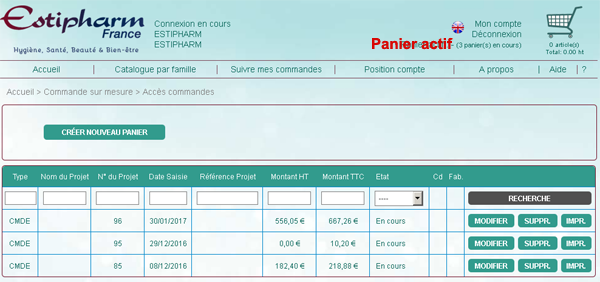
Liste des paniers ouverts.
Pour obtenir la liste des paniers, Cliquez sur Panier actif,comme précédemment . la liste Apparaît. Vous pouvez alors sélectionner un nouveau panier avec le bouton MODIFIER, Imprimer votre commande par le bouton IMPRIMER ou Supprimer entièrement le panier par le bouton SUPPRIMER. Vous pouvez accéder à vos commandes déjà validées en cliquant sur la liste déroulante Etat. Le filtre au dessus de la liste des paniers permet de rerouver les commandes en fonctions des critères choisis puis validez la sélection par le bouton RECHERCHE
Descriptif d'un panier
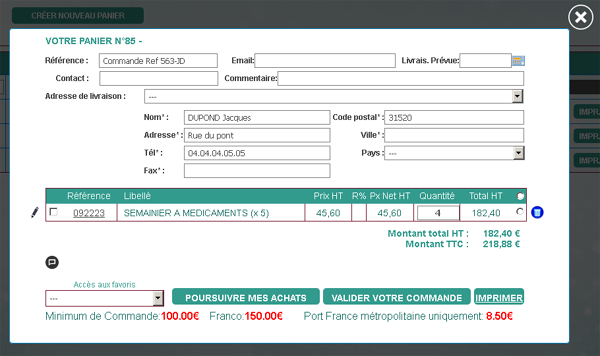
Entête du panier
Référence du Panier: Donner une référence pour identifier votre Commande.
Email: Veuillez renseigner votre adresse de courrier électronique si elle n'est pas connue . Vous recevrez un Accusé de réception par Mail.
Contact : Donnez ici le nom du Titulaire qui a passé la commande
Commentaire : Donnez ici des indications spécifiques à votre commande.
Adresse de livraison: à ne renseigner que si elle est différente de votre adresse principale.
Contenu du panier
indique la liste des produits commandés avec leur prix , remise et montant.
Pied du Panier
Accés aux favoris: permet d'accéder directement à vos articles préférés. Voir ci-dessous comment créer des favoris. Ou bien à accéder directement à la liste des articles sans sortir du panier
Minimum de Commande,Franco, Port: Rappel des conditions de Vente
Poursuivre mes achats: retour à la sélection des articles.
Valider la commande: le Panier est alors Validé et envoyé en direct au siège des Ets Estipharm pour son traitement. Toute modification est alors impossible.
Imprimer: Impression de votre panier poour contrôle ou archivage.
Modification d'un panier
Il est possible de modifier directement le panier:
Quantités: Saisir directement les nouvelles quantités
Rajout Commentaire article:![]() Cliquez sur le crayon à gauche pour rajouter un commentaire associé à l'article
Cliquez sur le crayon à gauche pour rajouter un commentaire associé à l'article
Supprimer une ligne:![]() Cliquer sur l'icône 'poubelle' à droite de la ligne pour sélectionner la ou les ligne(s) à supprimer.
Cliquer sur l'icône 'poubelle' à droite de la ligne pour sélectionner la ou les ligne(s) à supprimer.
insérer un commentaire:![]() Cet icône permet d'insérer un commenatire dans le panier au dessus de la lif=gne sélectionnée par la case de droite.
Cet icône permet d'insérer un commenatire dans le panier au dessus de la lif=gne sélectionnée par la case de droite.
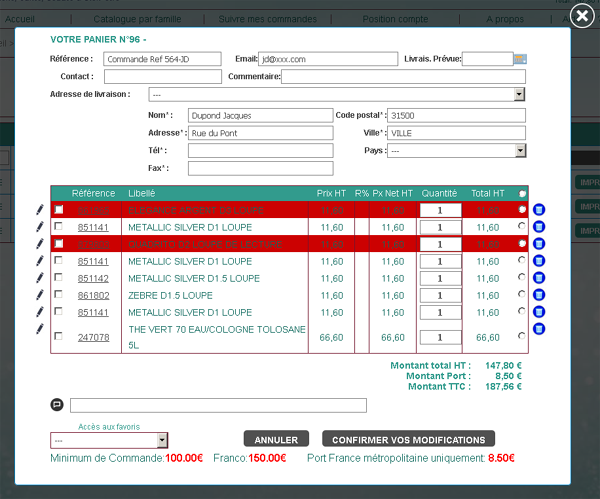
Validation des modifications: Cliquer sur le Bouton CONFIRMER VOS MODIFICATIONS pour enregistrer les modifications apportées au panier.
Recherche d'un article
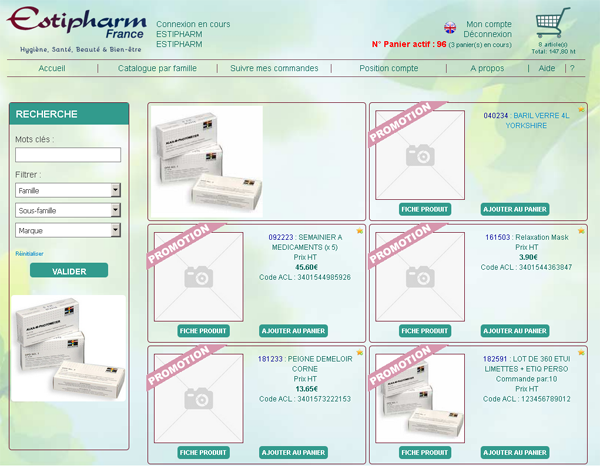
Mots Clés:Indiquez ici un mot clé pour retrouver un article sur sa référence, son nom, son code ACL
Famille:Sélectionnez une famille à afficher
Sous Famille:Sélectionnez une sous famille à afficher dans la famille sélectionnée
Marque :Sélectionnez une Marque à afficher
VALIDER:Cliquez sur ce bouton pour lancer la recherche
Accés par familles
C'est l'accès principal au catalogue des articles. Cliquez sur le lien Catalogue par famille pour accéder aux familles

Cliquez ensuite sur la famille désirée, puis sur la sous famille pour avoir la liste des articles.
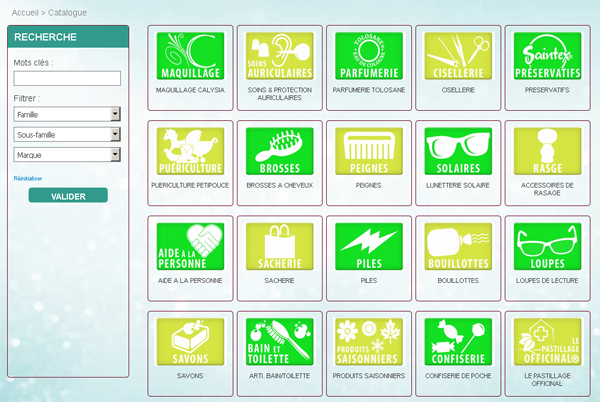
Accés direct aux loupes de lecture
Aprés avoir sélectionné la Famille Loupes de lecture, Sélectionner la Sous Famille spéciale: Loupes tous modèles par dioptries
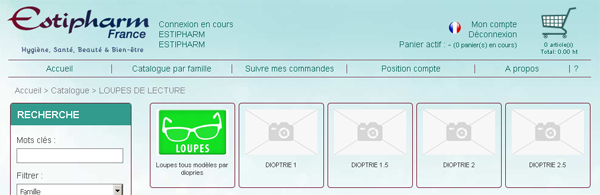
le tableau suivant apparaît.
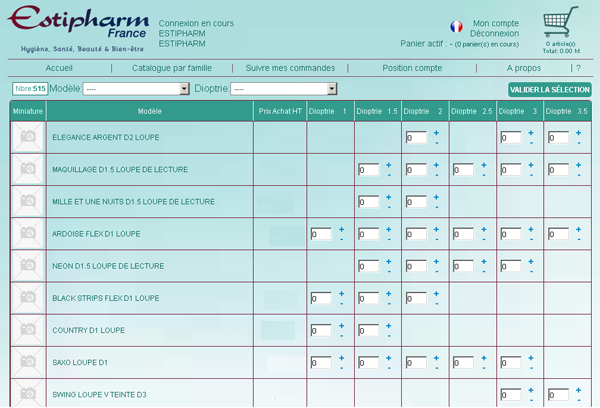
Vous pouvez sélectionner un modèle ou un type de dioptrie par le filtre situé en haut d'écran.
Indiquer ensuite les quantités par modèle et par dioptrie soit en tapant la quantité ou en cliquant sur les boutons + ou -![]()
Valider en fin de saisie par le Bouton VALIDER LA SELECTION en haut d'écran
Suivi de vos Commandes
Cette option permet de connaître l'historique de toutes vos commandes (auusi bien celles que vous avez passées par Internet, que les Commandes Représentants ou directes au siège) avec possibilité de les imprimer et de reconduire une commande sans la resaisir

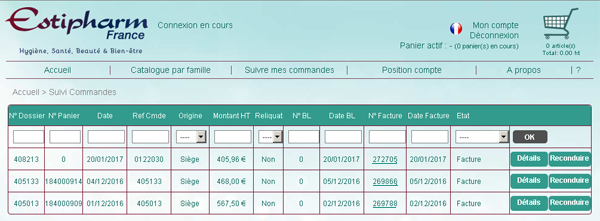
En cliquant sur le numéro de facture , vous pouvez imprimer ou télécharger la facture.
En cliquant sur détail vous obtenez le contenu le la Commande.
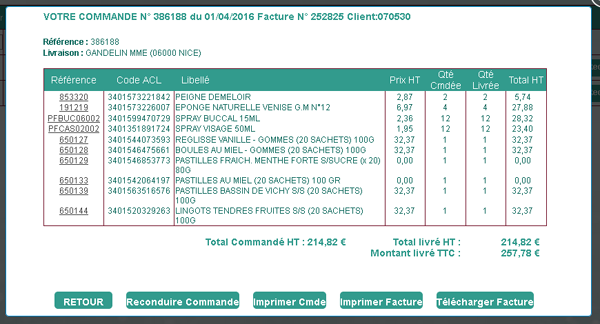
En cliquant sur Imprimer Facture vous pouvez imprimer un double de votre facture.
En cliquant sur Télécharger Facture vous pouvez télécharger un double de votre facture.
Créer des Favoris
Vous Pouvez ajouter n'importe quel article à votre liste de favoris en cliquant sur l'icône ![]() favori chaque fois qu'il apparaît.
favori chaque fois qu'il apparaît.
Dans la rubrique Votre compte , vous pouvez modifiez cette liste.
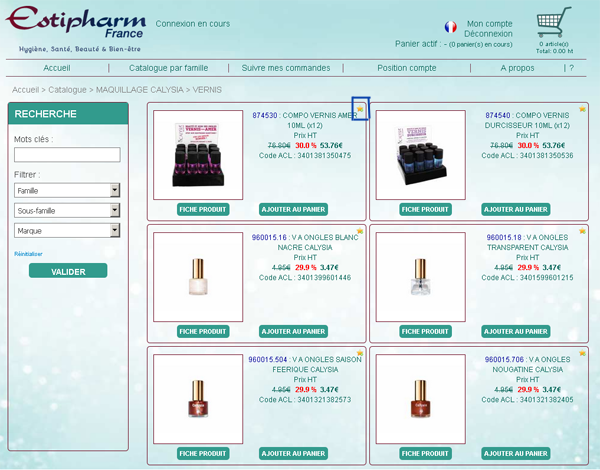
Modifier votre Compte
Cliquez sur la zone Mon compte en haut à droite pour accéder à votre compte.
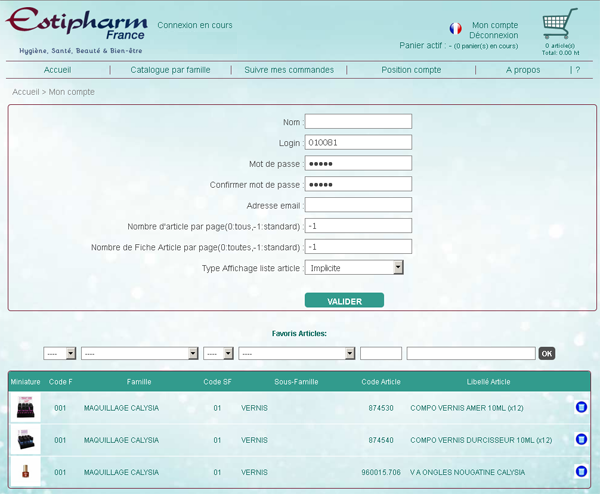
Vous pouvez changer votre login , mot de passe et mail principal .
Nombre d'article par page(0:tous,-1:standard):si affichage en liste Permet de changer le nombre d'articles affichés dans chaque page.si 0 il n'y a pas de gestion de pages, Si -1 le nombre est fixé par l'administrateur Estipharm(10)
Nombre de Fiche Article par page(0:toutes,-1:standard) :si affichage en Fiche Permet de changer le nombre de fiches affichées dans chaque page.si 0 il n'y a pas de gestion de pages, Si -1 le nombre est fixé par l'administrateur Estipharm(10)
Type Affichage liste article : implicite: fixé par l'administrateur,Par Fiche article, Par liste article (permet d'avoir plus d'articles dans une page)
Le tableau favoris donne la liste de vos favoris et permet d'en supprimer en cliquant sur l'cône ![]()
Suivi encours financier
Cliquez sur Position compte pour avoir l'extrait de votre compte comptable.
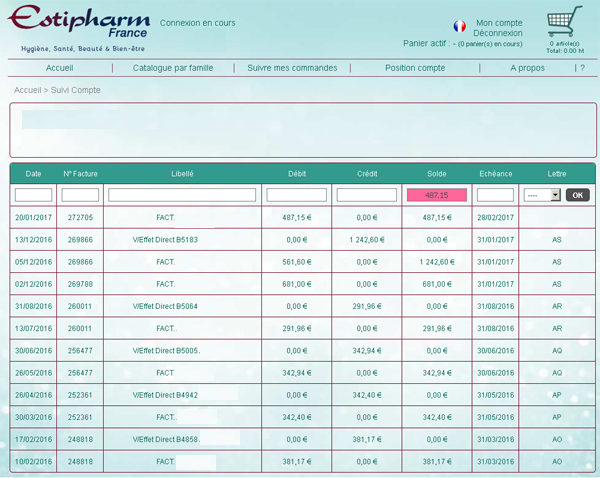
Déblocage des fenêtres popup
Pour pouvoir imprimer les documents (Panier, Commandes ...) vous devez autoriser l'ouverture de fenêtres 'POPUP' Pour Cela suivez la procédure suivante en fonction de votre navigateur.
Vous pouvez aussi débloquer les popup directement lorsque votre navigateur vous le signale.
NAVIGATEUR CHROME
1.Ouvrez Chrome
2.Dans l'angle supérieur droit, cliquez sur le menu Chrome (3 barres horizontales![]() )
)
3.Cliquez sur Paramètres
4.Afficher les paramètres avancés situé en bas de page
5.Sous 'confidentialité' cliquez Paramètres de contenu
6.Sous fenêtres pop-up (descendre avec la barre de défilement) sélectionnez interdire à tous les sites d'afficher des fenêtres pop-up (recommandé)
7.Cliquez sur Gérer les exceptions
8.Saisir le nom du site ecatalogue.estipharm.com et sélectionner Autoriser dans la colonne Action
9.Valider toutes les fenêtres
NAVIGATEUR FIREFOX
1.Ouvrez FireFox
2.Dans l'angle supérieur droit, cliquez sur le menu Firefox (3 barres horizontales![]() )
)
3.Cliquez sur Options
4.Cliquez sur Contenu
5.Cochez Bloquer les fenêtres popup et cliquez sur Exceptions
6.Saisir le nom du site ecatalogue.estipharm.com et cliquez sur Autoriser
7.Cliquez qur Enregistrez les modifications
NAVIGATEUR Internet Explorer
1.Ouvrez Internet Explorer
2.Dans l'angle supérieur droit, cliquez sur le menu Internet Explorer (Roue crantée) ou cliquez sur le menu outils
3.Cliquez sur Options Internet
4.Dans l'onglet confidentialité cochez la case Activer le bloqueur de fenêtres contextuelles.
5.Cliquez sur Paramètres , saisir le nom du site ecatalogue.estipharm.com et cliquez sur Ajouter
6.Cliquez sur Fermer et validez pour revenir sur Internet Explorer

 FR
FR